翻书ppt模板
- 格式:ppt
- 大小:763.01 KB
- 文档页数:3
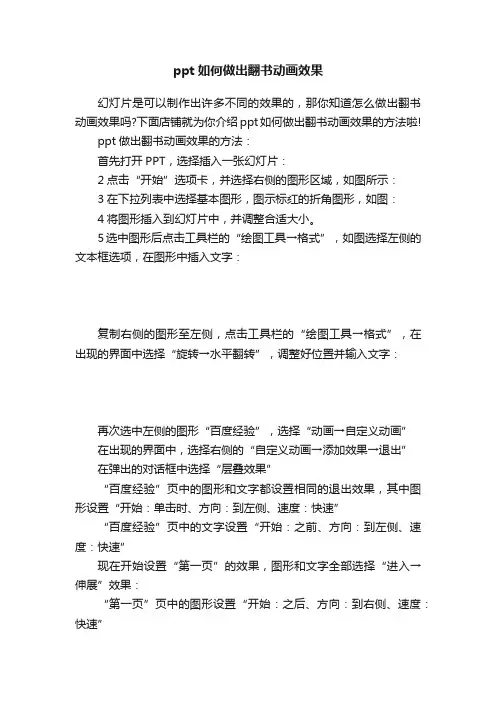
ppt如何做出翻书动画效果
幻灯片是可以制作出许多不同的效果的,那你知道怎么做出翻书动画效果吗?下面店铺就为你介绍ppt如何做出翻书动画效果的方法啦!
ppt做出翻书动画效果的方法:
首先打开PPT,选择插入一张幻灯片:
2点击“开始”选项卡,并选择右侧的图形区域,如图所示:
3在下拉列表中选择基本图形,图示标红的折角图形,如图:
4将图形插入到幻灯片中,并调整合适大小。
5选中图形后点击工具栏的“绘图工具→格式”,如图选择左侧的文本框选项,在图形中插入文字:
复制右侧的图形至左侧,点击工具栏的“绘图工具→格式”,在出现的界面中选择“旋转→水平翻转”,调整好位置并输入文字:
再次选中左侧的图形“百度经验”,选择“动画→自定义动画”
在出现的界面中,选择右侧的“自定义动画→添加效果→退出”
在弹出的对话框中选择“层叠效果”
“百度经验”页中的图形和文字都设置相同的退出效果,其中图形设置“开始:单击时、方向:到左侧、速度:快速”
“百度经验”页中的文字设置“开始:之前、方向:到左侧、速度:快速”
现在开始设置“第一页”的效果,图形和文字全部选择“进入→伸展”效果:
“第一页”页中的图形设置“开始:之后、方向:到右侧、速度:快速”
“第一页”页中的图形设置“开始:之前、方向:到右侧、速度:快速”
全部设置完成后,就可以播放动画,看到翻书效果啦。

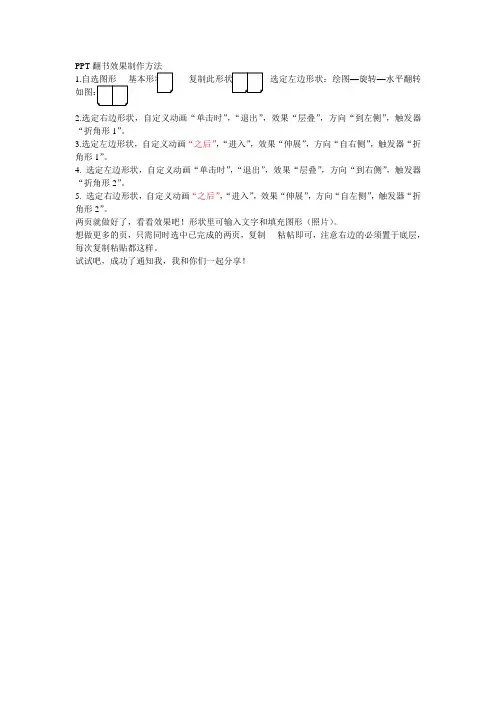
PPT
1.---选定左边形状:绘图—旋转—水平翻转
2.选定右边形状,自定义动画“单击时”,“退出”,效果“层叠”,方向“到左侧”,触发器“折角形1”。
3.选定左边形状,自定义动画“之后”,“进入”,效果“伸展”,方向“自右侧”,触发器“折角形1”。
4. 选定左边形状,自定义动画“单击时”,“退出”,效果“层叠”,方向“到右侧”,触发器“折角形2”。
5. 选定右边形状,自定义动画“之后”,“进入”,效果“伸展”,方向“自左侧”,触发器“折角形2”。
两页就做好了,看看效果吧!形状里可输入文字和填充图形(照片)。
想做更多的页,只需同时选中已完成的两页,复制----粘帖即可,注意右边的必须置于底层,每次复制粘贴都这样。
试试吧,成功了通知我,我和你们一起分享!。


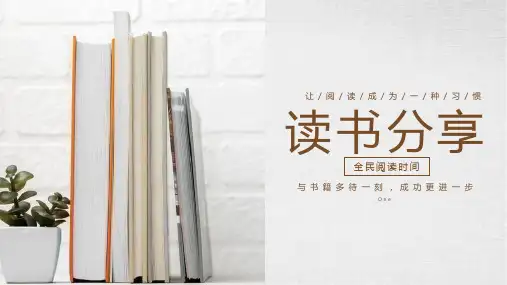
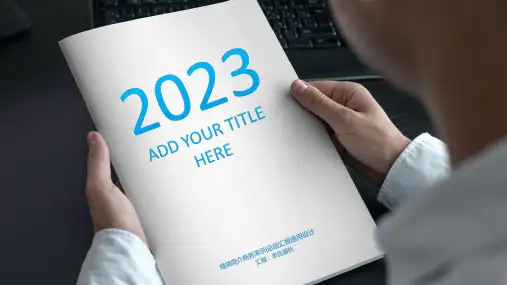
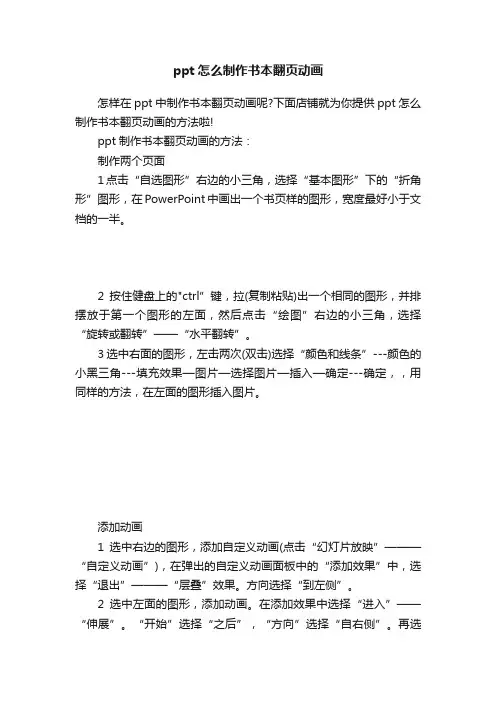
ppt怎么制作书本翻页动画怎样在ppt中制作书本翻页动画呢?下面店铺就为你提供ppt怎么制作书本翻页动画的方法啦!ppt制作书本翻页动画的方法:制作两个页面1点击“自选图形”右边的小三角,选择“基本图形”下的“折角形”图形,在PowerPoint中画出一个书页样的图形,宽度最好小于文档的一半。
2按住健盘上的"ctrl”键,拉(复制粘贴)出一个相同的图形,并排摆放于第一个图形的左面,然后点击“绘图”右边的小三角,选择“旋转或翻转”——“水平翻转”。
3选中右面的图形,左击两次(双击)选择“颜色和线条”---颜色的小黑三角---填充效果—图片—选择图片—插入—确定---确定,,用同样的方法,在左面的图形插入图片。
添加动画1选中右边的图形,添加自定义动画(点击“幻灯片放映”———“自定义动画”),在弹出的自定义动画面板中的“添加效果”中,选择“退出”———“层叠”效果。
方向选择“到左侧”。
2选中左面的图形,添加动画。
在添加效果中选择“进入”——“伸展”。
“开始”选择“之后”,“方向”选择“自右侧”。
再选中左面的图形,再给它一个效果”进入---渐变,“开始”选择“之前”。
3此时可放映幻灯片,测试一下效果,是否有翻书的效果。
如果正确,那咱们开始制作多页翻书效果了制作多页翻书效果先选中右面的图片。
复制,粘贴一张。
双击这一张,选择“颜色和线条”---颜色的小黑三角---填充效果—图片—选择图片—插入—确定---确定。
再右击,选择“叠放次序---置于底层。
然后,选中左面的图片。
复制粘贴一张,双击这一张,选择“颜色和线条”---颜色的小黑三角---填充效果—图片—选择图片—插入—确定---确定。
再选中右面的图片。
复制,粘贴一张。
双击这一张,选择“颜色和线条”---颜色的小黑三角---填充效果—图片—选择图片—插入—确定---确定。
再又击,选择“叠放次序---置于顶层。
4然后,选中左面的图片。
复制粘贴一张,双击这一张,选择“颜色和线条”---颜色的小黑三角---填充效果—图片—选择图片—插入—确定---确定。
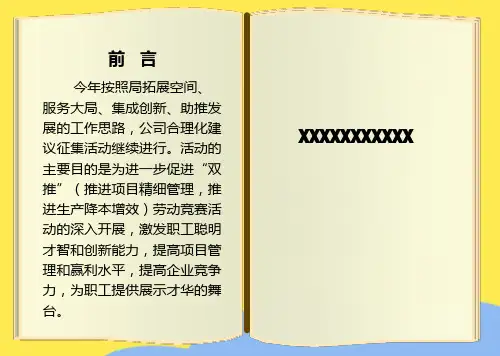
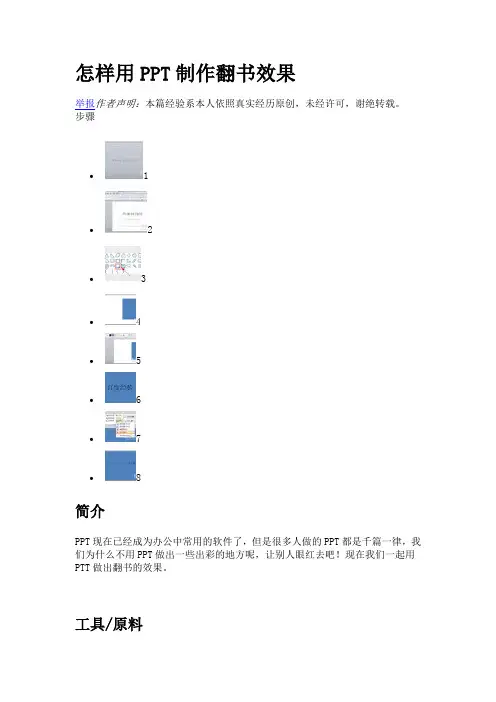
怎样用PPT制作翻书效果举报作者声明:本篇经验系本人依照真实经历原创,未经许可,谢绝转载。
步骤• 1• 2• 3• 4• 5• 6•7•8简介PPT现在已经成为办公中常用的软件了,但是很多人做的PPT都是千篇一律,我们为什么不用PPT做出一些出彩的地方呢,让别人眼红去吧!现在我们一起用PTT做出翻书的效果。
工具/原料•PPT 2007步骤/方法1.首先打开PPT,选择插入一张幻灯片:2.点击“开始”选项卡,并选择右侧的图形区域,如图所示:3.在下拉列表中选择基本图形,图示标红的折角图形,如图:4.将图形插入到幻灯片中,并调整合适大小。
5.选中图形后点击工具栏的“绘图工具→格式”,如图选择左侧的文本框选项,在图形中插入文字:6.复制右侧的图形至左侧,点击工具栏的“绘图工具→格式”,在出现的界面中选择“旋转→水平翻转”,调整好位置并输入文字:7.再次选中左侧的图形“百度经验”,选择“动画→自定义动画”8.在出现的界面中,选择右侧的“自定义动画→添加效果→退出”9.在弹出的对话框中选择“层叠效果”10.“百度经验”页中的图形和文字都设置相同的退出效果,其中图形设置“开始:单击时、方向:到左侧、速度:快速”11.“百度经验”页中的文字设置“开始:之前、方向:到左侧、速度:快速”12.现在开始设置“第一页”的效果,图形和文字全部选择“进入→伸展”效果:13.“第一页”页中的图形设置“开始:之后、方向:到右侧、速度:快速”14.“第一页”页中的图形设置“开始:之前、方向:到右侧、速度:快速”15.全部设置完成后,就可以播放动画,看到翻书效果啦。
经验内容仅供参考,如果您需要解决具体问题(尤其在法律、医学等领域),建议您详细咨询相关领域专业人士再现PPT2010中的貌似被去掉的动画效果(层叠,伸展)—翻书效果2011-04-12 08:05:46| 分类:上网小知识 |字号订阅用了PowerPoint 2010,大家都惊讶地发现,2003、2007中的层叠、伸展等一些动画效果不见了。
